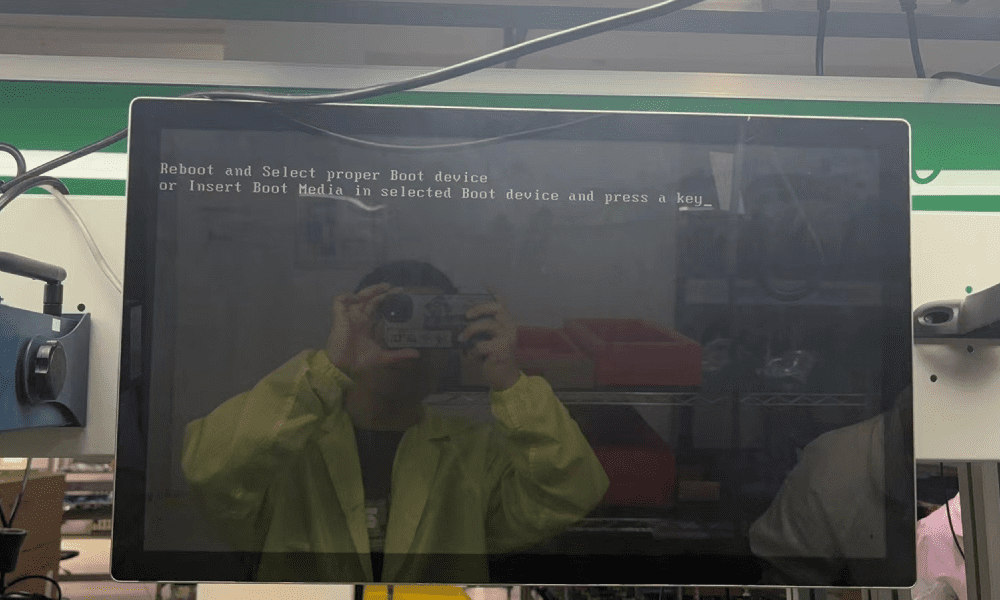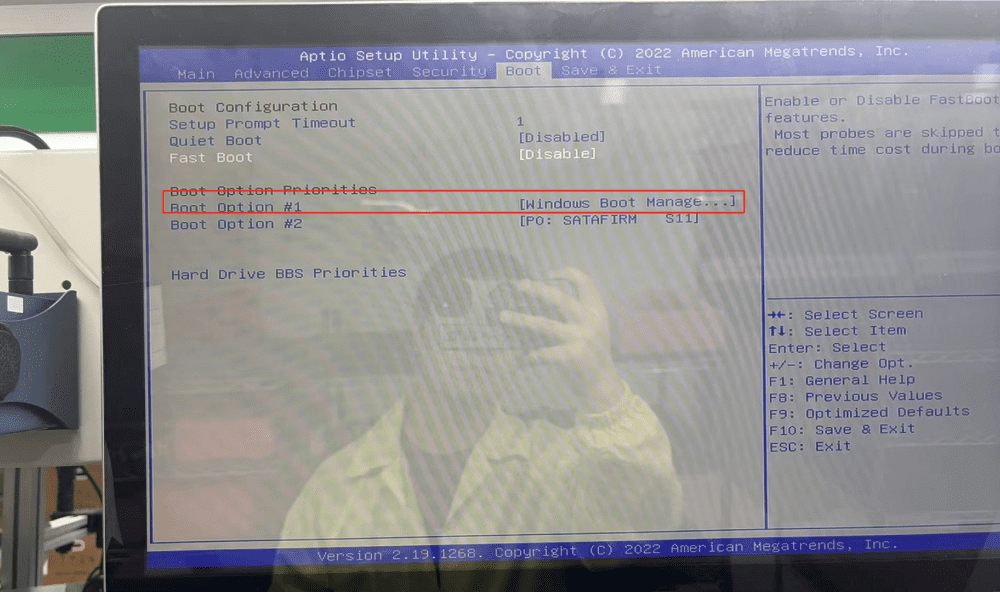На работе, когда нашпромышленный панельный компьютер Windows 10Система загружается, вместо обычного входа в интерфейс операционной системы отображается сообщение об ошибке: «Перезагрузитесь и выберите правильное загрузочное устройство или вставьте загрузочный носитель в выбранное загрузочное устройство и нажмите клавишу». Это сообщение указывает на то, что загрузка системы отсутствует и не удается найти допустимое загрузочное устройство или загрузочный носитель.
Решение для промышленного панельного компьютера windows 10, не заходящего в систему:
1. Войдите в BIOS промышленного панельного компьютера Windows 10.
Сначала подключите промышленный панельный компьютер Windows 10 к источнику питания и убедитесь, что устройство включено.
Нажмите кнопку питания устройства, чтобы включить устройство, удерживая нажатой клавишу «Del», пока не войдете в интерфейс BIOS.
Примечание. На некоторых устройствах для входа в BIOS может потребоваться нажатие других клавиш (например, F2 или Esc). Настройте параметры в соответствии с конкретным устройством.
2. После входа в интерфейс BIOS измените вариант загрузки на Windows.
В интерфейсе BIOS используйте клавиши со стрелками на клавиатуре, чтобы перейти к опции ** «Загрузка» или «Порядок загрузки» **.
В списке порядка загрузки обязательно выберите параметр, связанный с жестким диском или твердотельным накопителем, на котором расположена Windows, обычно помеченный ** «Диспетчер загрузки Windows» **, и установите его в качестве предпочтительного загрузочного устройства.
Если вы не видите опцию «Диспетчер загрузки Windows», убедитесь, что жесткий диск подключен правильно, или вернитесь в главное меню и найдите соответствующий параметр, например ** «Конфигурация SATA», чтобы убедиться, что жесткий диск включен.
3. Нажмите F10 и введите, чтобы сохранить и выйти.
По завершении настройки нажмите клавишу F10, которая используется для сохранения изменений и выхода из BIOS.
В системе появится всплывающее окно с запросом подтверждения, хотите ли вы сохранить изменения, и выйдите, нажмите **Return (Enter)**, чтобы подтвердить сохранение.
После этого система автоматически перезагрузится и попытается загрузить операционную систему Windows в соответствии с новой последовательностью загрузки.
Благодаря этим трем шагам ПРОМЫШЛЕННЫЙПАНЕЛЬНЫЙ ПКСистема Windows 10 должна нормально загружаться в Windows. Если проблема не устранена, рекомендуется проверить целостность подключения жесткого диска или операционной системы.
Если у вас возникли проблемы с использованиемКОМПТЕсли у вас промышленный панельный компьютер с Windows 10 на работе, свяжитесь с нами.